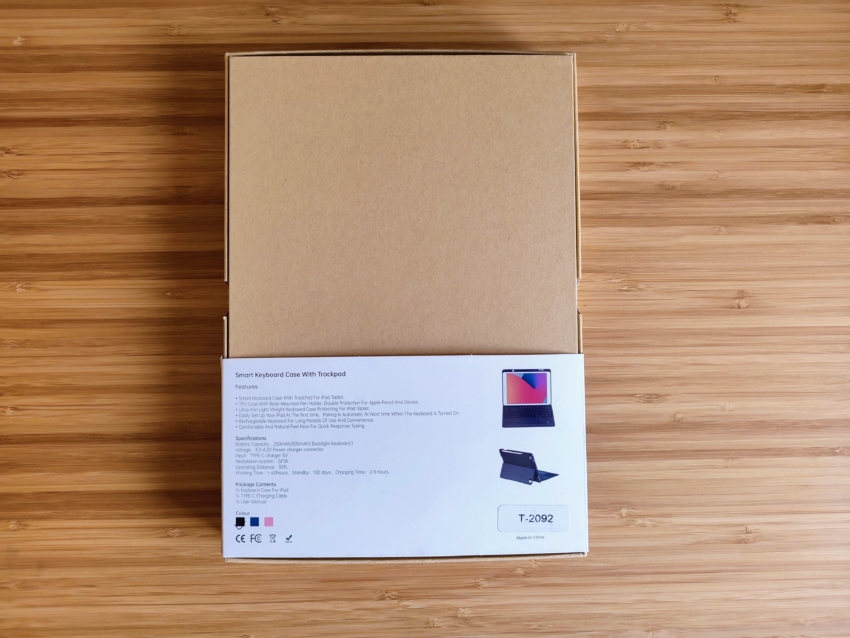iPad(第9世代)のポテンシャルを引き出すべくiPad用キーボードを導入しました。トラックパッドなしで価格も高いアップル純正品は華麗にスルーし、アマゾンで格安(YADIMI)を購入!
2週間使った感想をレポートします。
買ったのはこれ↓
- 5,000円未満
- トラックパッド付き
- ペンホルダーあり
という、個人的に欠かせない条件を満たしてたので買ってみました😆
 山頭火
山頭火使い慣れるとかなり良かったので今回レビューします
5000円以下という低価格でありながら多彩なファンクションキーにトラックパッドまで付いています。
現在のiPadOSはマウス・トラックパッドに最適化されていて、前回レビューしたマウスの使い心地がかなり良かったので期待を込めて買ってみました。
結果的に満足していますが、2週間使って良い点と悪い点がわかってきたので類似品の選び方を含めて書きます。
iPad用キーボードの選び方|脱着式・配列・ペンホルダー
まず、現在「iPad トラックパッド付きキーボード」と調べてヒットするのはYADIMIというメーカーの製品群です。

LOGICOOLから発売されているComboはiPad用キーボードにトラックパッドを積んだ先駆けですが、価格が2万円と高く、できるだけ安くと思って無印iPadを買った層からは不評のようです😇また、アップル純正のSmart Keyboardにはトラックパッド付きモデル自体存在しません😇😇
検索結果に現れた他のブランドは、よく見るとiPad air、iPad pro用のもので「検索から出ていけ!」と言いたくなりますね。
さて、YAMIDIの製品群に話を戻します。
無印ipad用では、少しずつ違う3製品を出しています。
| モデル |  |  |  |
| 対応機種 | iPad 第7・8・9世代 iPad Air3 10.5 iPad Pro 10.5 | iPad 第7・8・9世代 iPad Air3 10.5 iPad Pro 10.5 | iPad 第7・8・9世代 iPad Air3 10.5 iPad Pro 10.5 |
| キーボード配列 | 英語 | 日本語 | 英語 |
| スタンド角度 | 調整不可 | 調整可 | 調整可 |
| ケースタイプ | 一体式 | 脱着式 | 脱着式 |
| amazonリンク | Amazonでみる | Amazonでみる | Amazonでみる |
 山頭火
山頭火主な違いは、脱着式か、日本語配列か、ペンホルダーが前か後ろかです。
YADIMI iPad用キーボード レビュー|開封-セッティング-使い心地
今回購入したYADIMIのトラックパッド付きキーボード
スペックはこんな感じ
- 78キー/英語配列
- Bluetooth5.1接続
- バッテリー容量220mAh
1日2時間で30日間使える - USB typeC充電
- スタンドは角度固定
良いところ、気になるところもありますが、個人的には良いところが上回っているように思います。
 山頭火
山頭火慣れるとMacbookみたいにiPadを使えます。
順に説明します。
開封・外観チェック
外装はこんな感じ
緩衝材でしっかりと包装されていました

同梱物はUSBケーブル(A-typeC)と日本語説明書


iPadを保護するカバーは柔軟性のあるソフトケース
外側の素材もしっかりして滑り止め加工が効いています

マグネットの留めがあります 
頑丈なケース
重さは533g、iPadを付けて約1kg
キーボードが付いているぶん、どうしてもケース以上の重たさになりますね。

 山頭火
山頭火キーボードを使わない”遊び”のときは普通のケースを付けるようにしています。
iPad装着|ボタンや端子類をチェック
iPad装着!

ボタンや端子類

充電端子はtypeC 
iPadのスピーカーは開いています 
ペンケースは背面 
カバーされたボタン 

ケースを着けても端子類はすべて使えます
iPadとBluetooth接続|iPadがMacみたいになる!
iPadとBluetooth接続して使うと
- ファンクションキー
- トラックパッドのジェスチャー操作
がMacbookにそっくりな操作感になります。
- 電源ボタンを2秒押すとペアリングモードになります
- iPadのBluetooth設定から【Bluetooth Keyboard 5.1 V83】を選ぶとペアリングが完了!


 山頭火
山頭火この辺りは説明書どおりに進めれば簡単です。YADIMIは中国のメーカーですが説明書の日本語がしっかりとしています。
よくある「変な日本語で分かり難い!」とは違って、読めばわかる説明書です。
使い心地①豊富なファンクションキーが便利!

パソコンではお馴染みのファンクションキーですが、iPadで使えるようになって初めて有り難さがわかります。
特に
- 音量↑↓
- 画面の明るさ↑↓
- ホームへ画面へ戻る など
これらが使えるので、いちいちコントロールセンターを下ろす必要がありません。
他にもたくさんの機能が「単独」or「fnキー+該当ボタン」という感じで割り当てられています。
説明書を抜粋
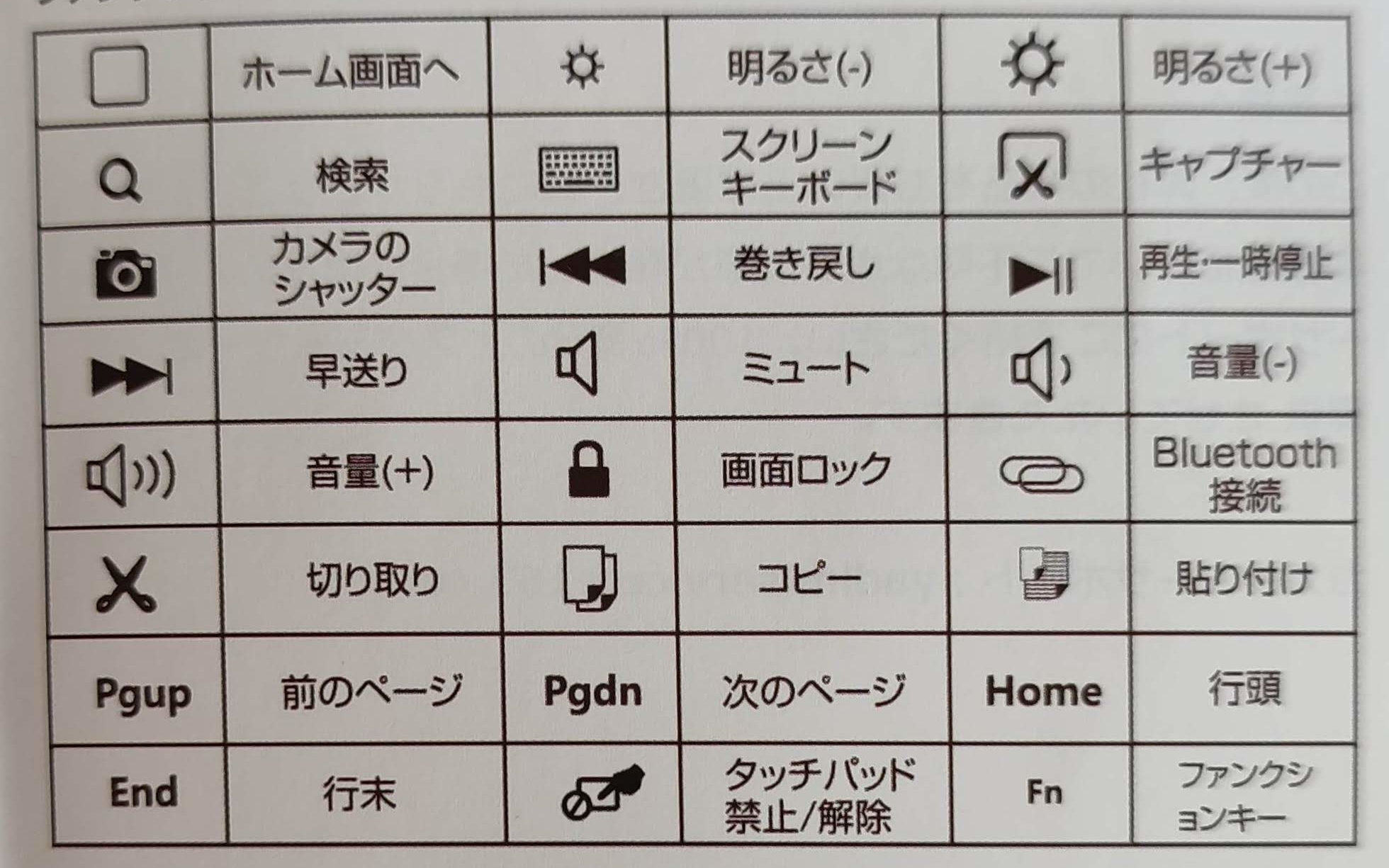
よく使うのは、ホームボタンとアプリスイッチャー画面へのアクセス。画面に触れずに調整できるから便利ですね〜。
使い心地②Macと同じトラックパッドジェスチャーが使える
1本指から4本指まで、Macよりも多彩なジェスチャーがあります。

こんな感じで、Macよりのファンクションキーとトラックパッドで各種操作が簡単にできます。画面に触れなくてもいいのでノートPCのようです。
特にMacを使い慣れている人ならすぐに慣れると思います。
おかげでiPadを使う時間がかなり伸びました。
打鍵感は「軽め」キーサイズが小さいため慣れは必要
キーサイズが小さいため、普段フルサイズを使っている人は慣れるまで違和感があります。ただ、iPad画面の仮想キーボードとは比較にならないほど使いやすいです。
打鍵感は軽め、静音設計ですが叩く強さによってはペチペチという音がします。
 山頭火
山頭火キー感度がちょっと敏感だと思います。たまに二重入力されてしまうので、よく押し込むようにキーを押しています。
まとめ|1年保証あり!iPadをノートパソコンに迷っているなら試してみては?

今回は無印iPad用に購入したYAMIDIのトラックパッド付きキーボードをレビューしました。
操作に慣れた今となっては
「テキスト入力ならMacbook要らなくない??」
ってなっています。
自宅にMac miniという母艦があってのことですが、職場で文章を作るぐらいはこのiPadとキーボードセットでなんとでもなります。
 山頭火
山頭火いやぁ、迷ったけど良い買い物でした。
せっかくiPadを持っているなら試してみるべき!!
ということでお開きにします。